引言
在Windows 10操作系统中,DHCP(动态主机配置协议)是一种常用的网络配置方式,它能够自动为网络中的设备分配IP地址和其他网络设置。然而,在某些情况下,用户可能需要手动配置网络设置,或者想要关闭DHCP以避免潜在的问题。本文将详细介绍如何在Windows 10中关闭DHCP,并提供相应的操作指南。
什么是DHCP?
DHCP是一种网络协议,它允许网络管理员或路由器自动分配IP地址和其他网络设置给网络中的设备。这样,用户无需手动配置每个设备的网络设置,从而简化了网络管理。
为什么需要关闭DHCP?
尽管DHCP提供了便利,但在某些情况下,关闭DHCP可能是必要的:
当你需要手动配置特定的IP地址、子网掩码或网关时。
当你怀疑DHCP服务可能引起网络问题时。
当你想要更好地控制网络流量和安全性时。
关闭Windows 10中的DHCP
以下是在Windows 10中关闭DHCP的详细步骤:
1. 打开网络和共享中心
点击“开始”按钮,然后选择“设置”。
在设置菜单中,点击“网络与Internet”。
在左侧菜单中,选择“网络和共享中心”。
2. 更改适配器设置
在网络和共享中心窗口中,点击左侧的“更改适配器设置”。
3. 右键点击网络适配器
右键点击你想要关闭DHCP的适配器(通常是无线或以太网适配器)。
选择“属性”。
4. 选择TCP/IPv4
在弹出的属性窗口中,找到并双击“Internet协议版本4(TCP/IPv4)”。
5. 设置为手动配置
在TCP/IPv4属性窗口中,选择“使用下面的IP地址”。
输入你希望使用的IP地址、子网掩码和默认网关。
如果需要,还可以输入DNS服务器的地址。
6. 禁用DHCP
点击“确定”保存设置。
返回到网络适配器属性窗口,取消选中“自动获取IP地址”和“自动获取DNS服务器地址”复选框。
7. 保存并关闭
点击“确定”保存所有更改。
关闭所有打开的窗口。
总结
通过以上步骤,你可以在Windows 10中轻松关闭DHCP,并手动配置网络设置。这样做可以帮助你更好地控制网络,同时避免DHCP可能引起的问题。如果你在操作过程中遇到任何困难,可以参考本文提供的详细步骤和截图。